
时间:2021-03-18 19:28:57 来源:www.win10xitong.com 作者:win10
win10系统怎么看电脑配置的问题我们在前几期教程也说过,我们经过一些访问发现其实很多用户都遇到了win10系统怎么看电脑配置的问题,那么这个win10系统怎么看电脑配置问题该如何才能处理呢?方法肯定是有的,大家可以按照这样的解决思路:1、同时按下win+R键打开运行,输入“dxdiag”,点击确定2、进去DirectX诊断工具之后,在系统界面,可以看到当前电脑的基本配置信息就可以彻底解决了。刚才只是简单的概述了一下,下面才是win10系统怎么看电脑配置详细的具体处理手段。
首先,检查诊断工具
1.同时按win R键开始运行,输入“dxdiag”,点击确定
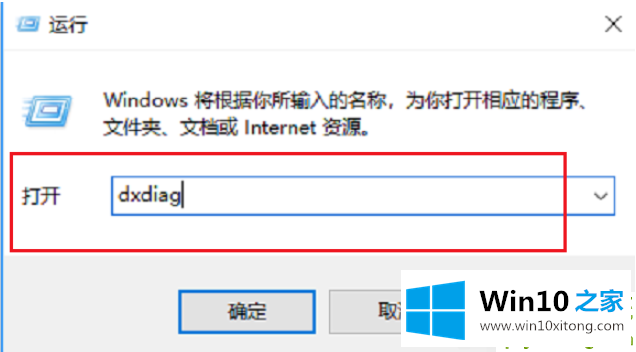
2.进入DirectX诊断工具后,可以在系统界面看到当前计算机的基本配置信息
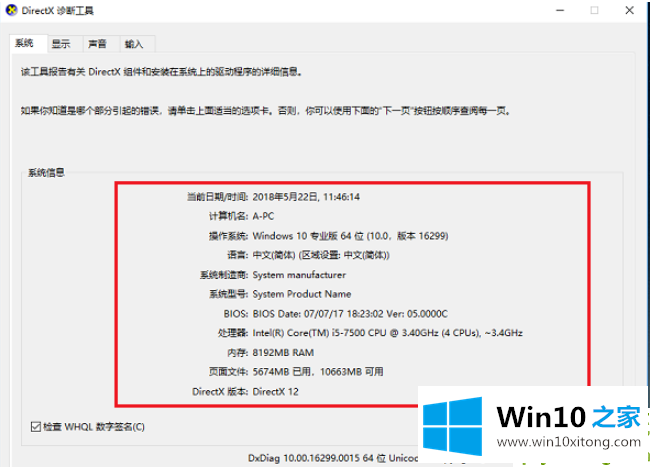
3.单击显示查看设备和驱动程序的信息
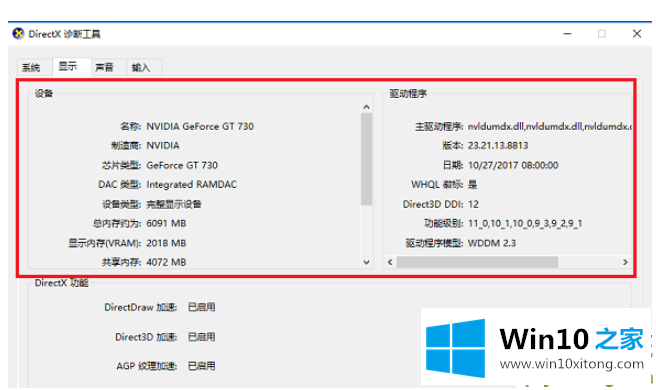
二、计算机属性视图
1.打开电脑后,我们首先找到我的电脑或这台电脑,然后右键单击查看管理选项
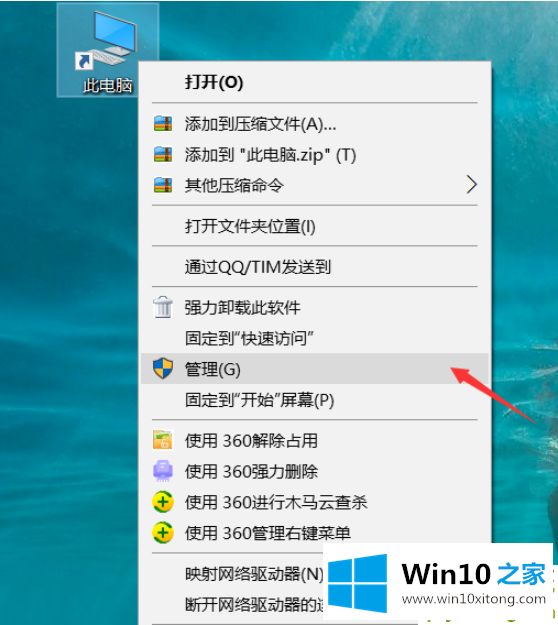
2.进入管理选项后,我们可以看到以下选项包括系统工具、任务调度器、事件查看器、共享文件、性能、设备管理器等。
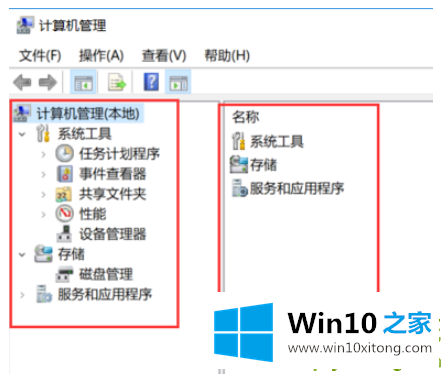
3.我们首先点击设备管理器,可以看到设备管理器主要包括处理器、磁盘驱动器、存储控制器和显示适配器。
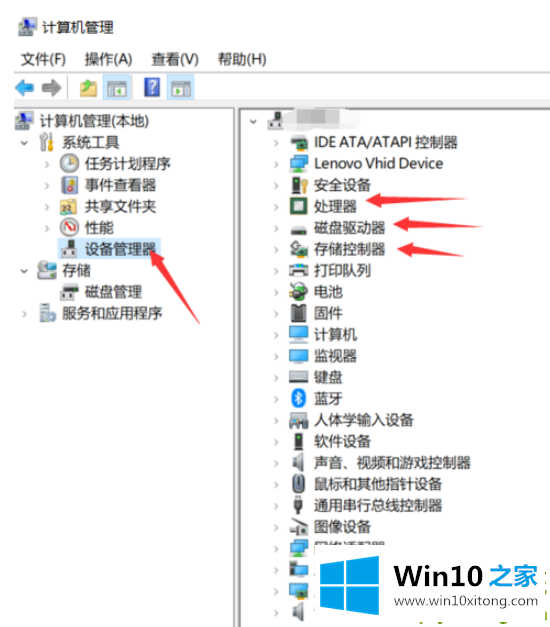
4.我们先点开处理器,可以看到边肖的处理器是Core i56300hq,主频是2.3ghz,一般来说处理器的性能主要是由线程、内核和最高运行频率决定的。
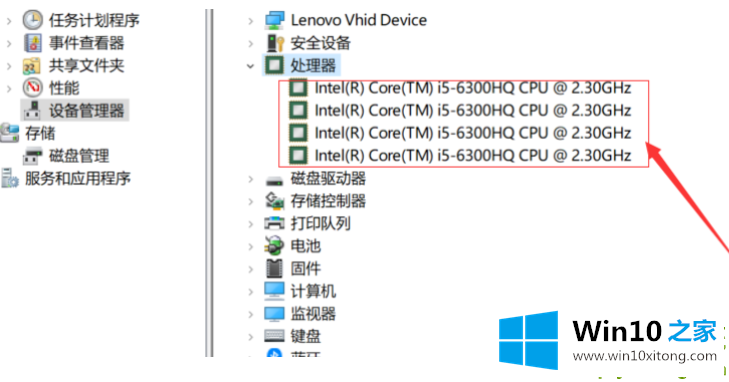
5.接下来,让我们看看磁盘驱动器和存储控制器。可见边肖的硬盘是东芝生产的混合硬盘,包括8gb SSD和500g HHD。
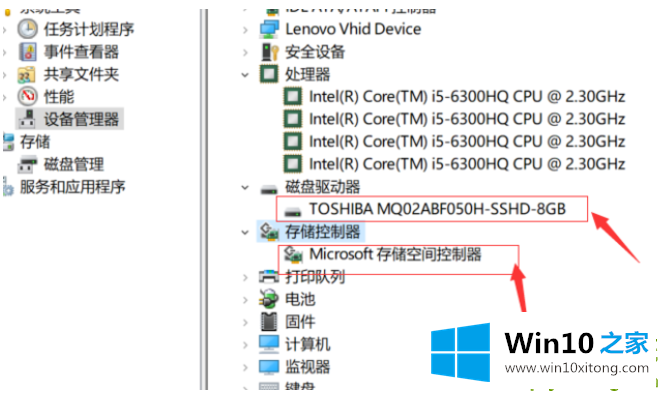
6.然后我们点击显示适配器。显示器适配器一般有两种,第一种是集成显卡,第二种是独立显卡。你可以看到边肖的电脑包括英特尔的集成显卡和英伟达的GTX950m独立显卡。
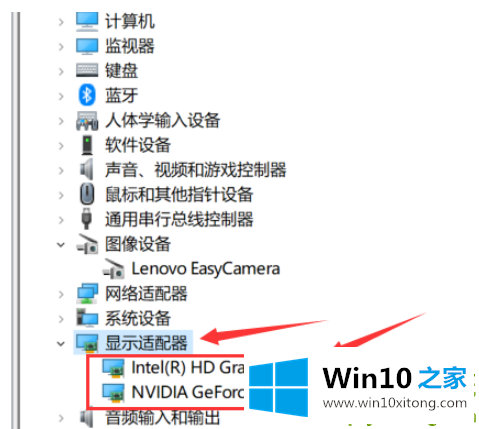
7.然后,我们可以点击我的电脑。进入我的电脑后,我们点击上面的系统属性
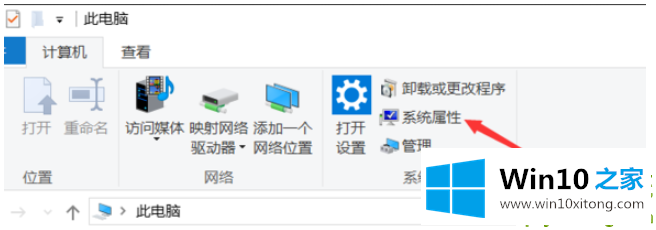
8.点击系统属性后,我们可以向下看,看到自己的设备型号、处理器、安装的ram、产品id、设备ID等信息。
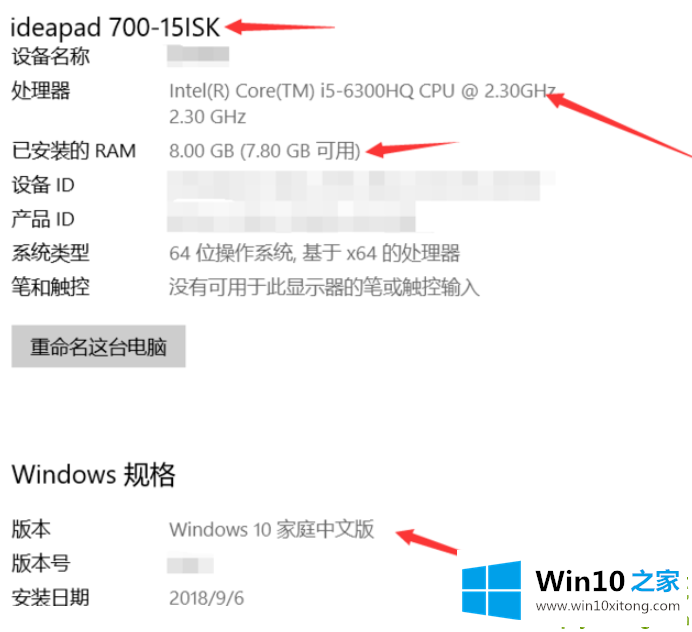
以上是win10系统如何看待电脑配置,希望对大家有所帮助。
win10系统怎么看电脑配置的具体处理手段就是上面所说的全部内容,解决方法很多种,如果你有更好的方法建议,可以给本站留言,谢谢大家。